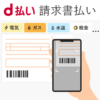PS5から標準設定は「×ボタン=決定」になっているけど、PS4までと同様「〇ボタン=決定」に変更できる。標準機能で〇⇔×の割り当てを変更するだけでOK
最終更新 [2022年1月20日]
この記事内には広告リンクが含まれています。
\\どうかフォローをお願いします…//
< この記事をシェア >
Playstation 5(PS5)のコントローラーDualSenseの決定ボタンを「×」⇒「〇」に設定変更する方法です。

PS5のコントローラーは、初期設定だと「×ボタンが決定ボタン」です。
世界基準は×=決定のようで、海外だと当たり前みたいですし、今後のことも考えると操作に慣れた方がいいと思います。
が、やっぱりPlaystationは「〇=決定ボタン」というイメージがあります。
PS5のコントローラーも標準機能でボタン割り当て変更ができる

このPS5の決定ボタンは「×」⇒「〇」に設定変更することができます。
特に難しい設定は必要なく、標準機能のボタン割り当てを変更するだけでOKです。
この記事では、Playstation 5のコントローラーDualSenseの決定ボタンを×⇒〇に変更する方法を紹介します。
ちなみに逆にPS4でも×ボタンを決定ボタンに変更することもできちゃいます。
【Playstation 5】コントローラーDualSenseの決定ボタンを「×」⇒「〇」に変更する方法
最初に。設定は〇ボタンと×ボタンを入れ替えることになる
画面上に表示されている「×ボタンで決定」という表示はそのままとなる
PS5の決定ボタンを×ボタンにする場合に設定する項目は「〇ボタンと×ボタンの入れ替え」となります。
あくまでもDualSenseの〇ボタンに×ボタンの役割を割り当てて、×ボタンに〇ボタンの役割を割り当てるということになるので、画面上に「×ボタンで決定」と表示されていたりする場合は、表示はそのままとなります(実際に押すのはDualSenseの〇ボタンとなります)
〇⇔×の入れ替えを行うとこの部分だけがちょっとややこしく感じると思います。
PS5の設定から簡単に×⇔〇ボタンの割り当てを変更する手順
もちろん設定を元に戻すのも簡単
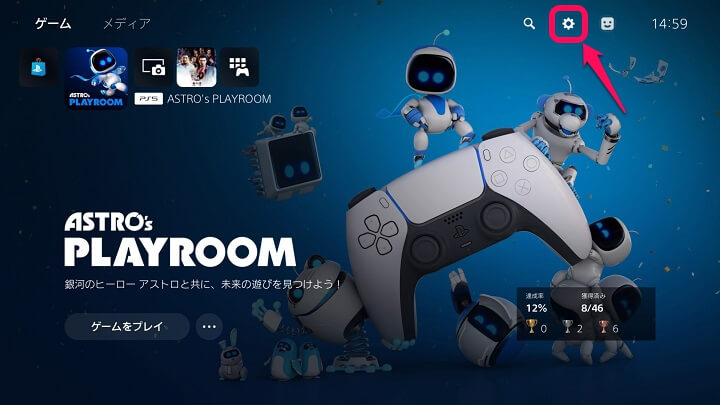
PS5のホーム画面上の「設定」を選択します。
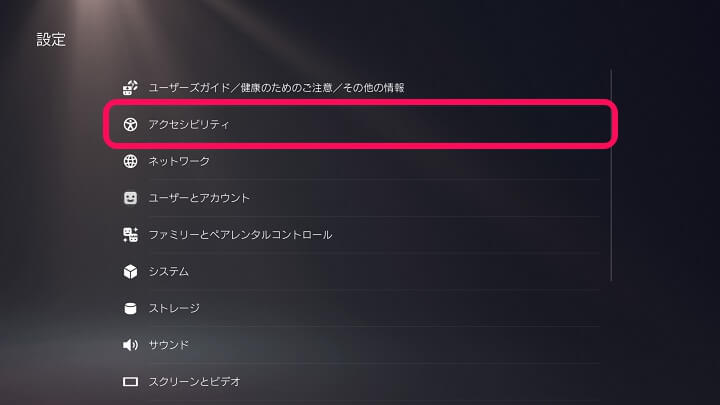
設定内の「アクセシビリティ」を選択します。
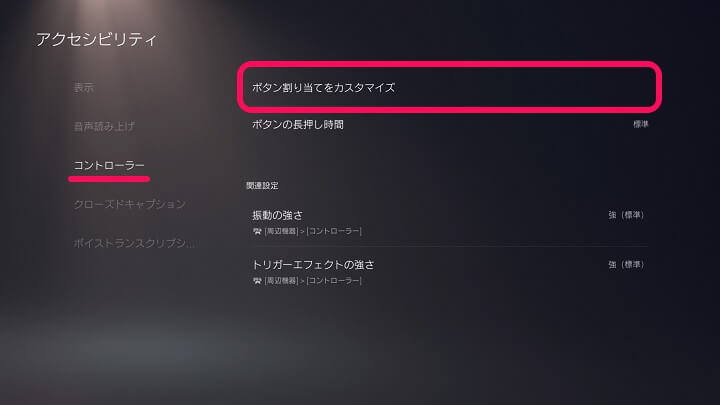
左のメニューで「コントローラー」を選択し、右側の「ボタン割り当てをカスタマイズ」を選択します。
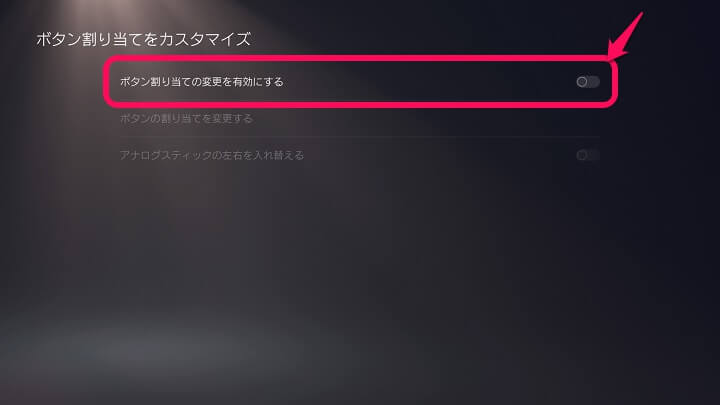
「ボタン割り当ての変更を有効にする」をオンにします。
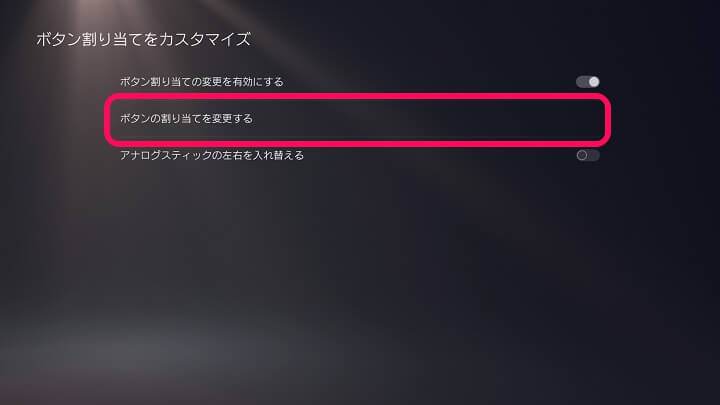
「ボタン割り当ての変更する」を選択します。
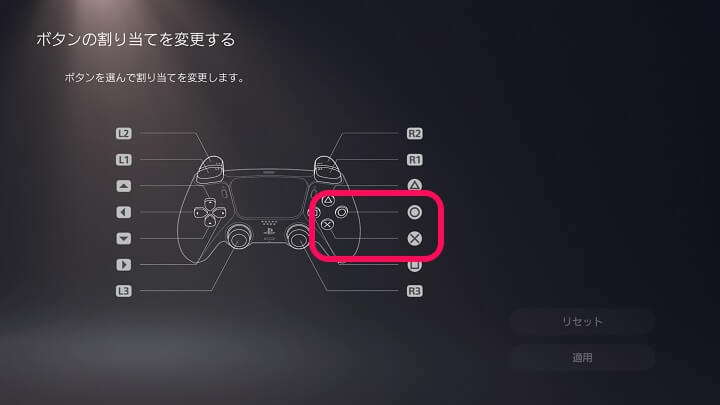
コントローラーDualSenseのボタン割り当て設定が表示されます。
〇ボタンに「×」(または×ボタンに「〇」)を割り当てます
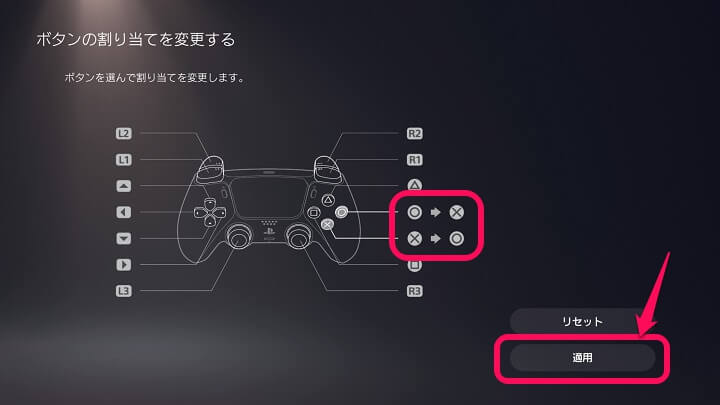
↑の表示になった状態で「適用」を選択すると〇ボタンと×ボタンが入れ替わります。
これにより〇ボタンが決定ボタンとして動作するようになります。
PS5で標準設定となった「×ボタン=決定」
正直慣れていた方がいいと思うけど、やっぱりPlaystationの決定ボタンは〇ボタン!という人は割り当てを設定してみて

こんな感じでPS5は標準機能であるボタン割り当てを設定することで〇ボタンと×ボタンを入れ替えすることができます。
ボタン割り当てを〇⇔×としておくことで、PS4まで採用されていた「〇ボタンで決定」がPS5でも再現できます。
ただ最初にも書いていますが、世界基準は決定ボタン=×なのでPS5を購入した人は慣れていった方がいいような気はします。
PS4もPS5にあわせて×ボタンを決定ボタンにしたいという人は↓の手順で実行できるので参考にしてみてください。
< この記事をシェア >
\\どうかフォローをお願いします…//
この【PS5】決定ボタンを「×」⇒「〇」に変更する方法 – Playstation 5のコントローラーDualSenseは決定ボタンをPS4までと同様に〇ボタンに変えることができるの最終更新日は2022年1月20日です。
記事の内容に変化やご指摘がありましたら問い合わせフォームまたはusedoorのTwitterまたはusedoorのFacebookページよりご連絡ください。